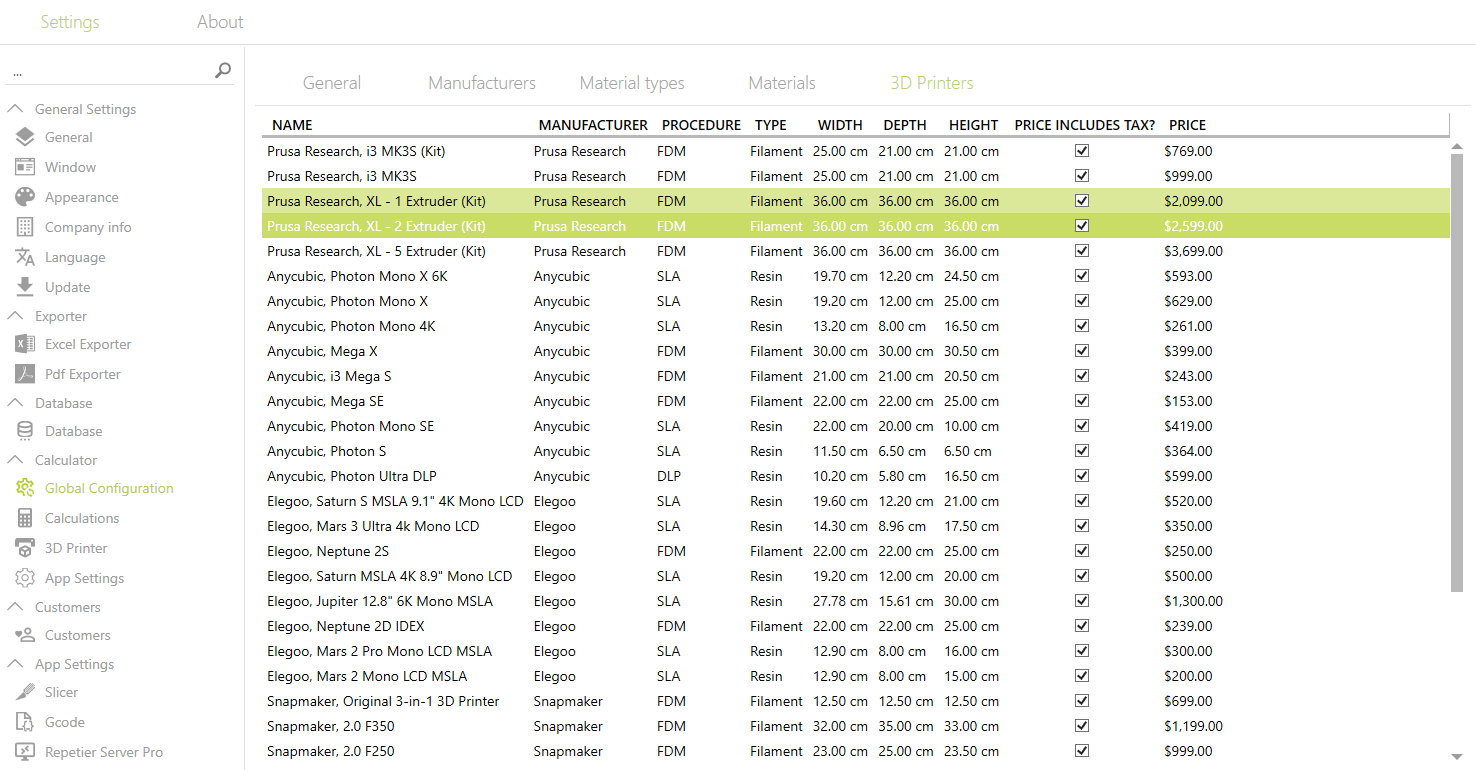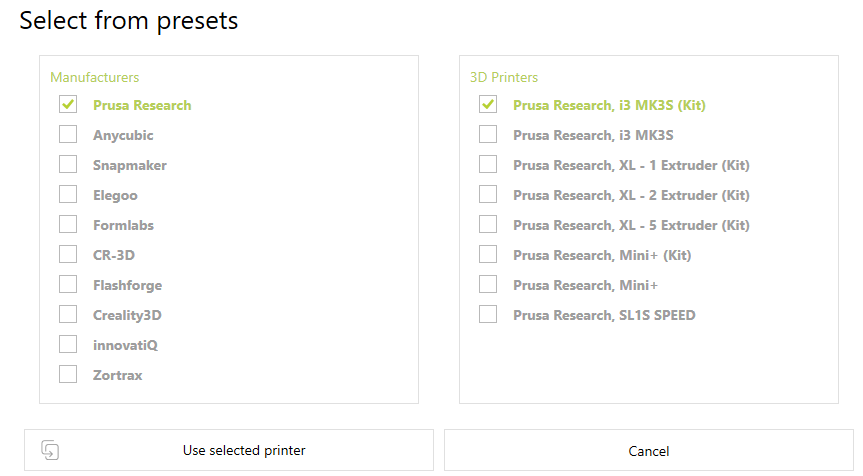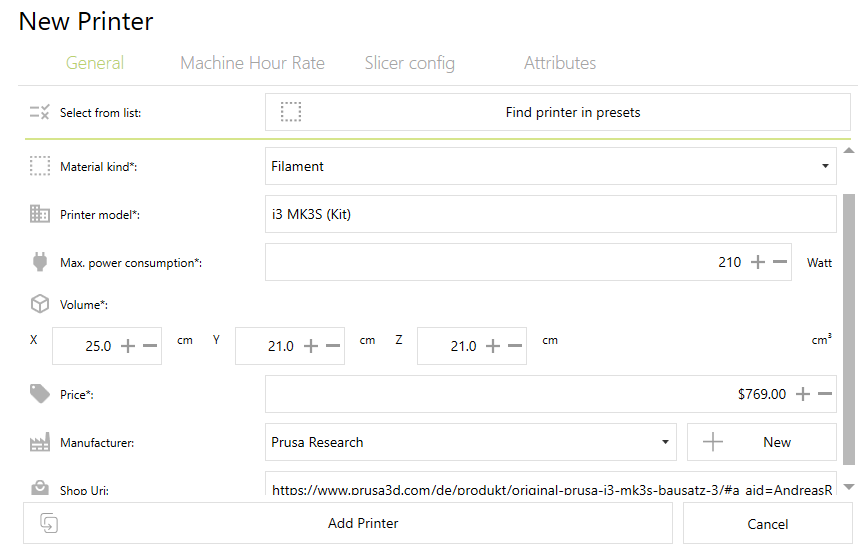Verfügbar ab
v1.3.0-betaNur in Pro-Version?
NeinGlobale Konfiguration
Eine der größten Neuerungen ist die globale Konfiguration. Hier handelt es sich um eine Cloud-Datenbank, welche über den dienst Firebase (von Google) bereitgestellt wird. Diese Datenbank enthält einen Katalog von Herstellen, Materialtypen, Druckern und Materialien. Das Tool kann diese Informationen bei jedem Start laden, oder manuell durch den “Jetzt synchronisieren”-Button.
Fehlende Informationen im Katalog
Der Katalog wird unsererseits stets aktualisiert und erweitert. Sollten Artikel fehlen, so kannst du uns gerne eine Nachricht schreiben und wir nehmen die fehlenden Informationen auf.
Daten aus dem Katalog verwenden
Um einen Drucker oder ein Material aus dem Katalog zu verwenden, klicke auf den “+”-Button auf der Drucker. / Materialseite. Im Dialog, ganz oben, erscheint nun ein Button “Drucker aus Voreinstellungen finden”.
Anschließend öffnet sich ein neuer Dialog, woraus du deinen gewünschten Drucker wählen kannst.
Wird ein Drucker ausgewählt, dann werden automatisch die Parameter in die Eingabemaske geladen. So hast du noch die Möglichkeit Parameter, wie den Preis, anzupassen.
Abschließend kann der Drucker über den “Hinzufügen”-Button angelegt werden.
Wichtiger Hinweis
Die Daten, welche aus der Cloud geladen werden, werden in einer separaten Datenbank-Datei abgelegt (“Prsets.db”). Diese befindet sich im selben Ordner wie die “Data.db”-Datei, welche deine Einstellungen enthält.
Den Pfad kannst du direkt öffnen, indem du folgenden Pfad in deinen Explorer öffnest.
C:\Users\%USERNAME%\AppData\Roaming\3dPrintCostCalculator2\SettingsDurch die Umgebungsvariable ‘%USERNAME%’ wird automatisch dein aktueller Benutzer verwendet.